韩博士装机系统怎么用?
说到重装系统,你们都是怎么操作的呢?是不是像以前一样,用U盘一步一步地折腾?说实话,U盘重装这个过程,对小白真的是个考验,稍有不慎就会弄得一团糟。后来我发现了一个神奇的东西“一键重装”,比如韩博士的一键重装系统。整个过程几乎不需要你动脑筋,会自动帮你搞定一切。接下来,以win10为例,来看看韩博士装机系统怎么用!

一、重装系统所需工具
免费好用的一键重装系统软件(点击红字下载)
二、韩博士重装系统前,应该注意什么?
1. 备份重要资料:这是头等大事!系统盘上的所有重要数据,都要提前备份好,可以备份到移动硬盘、U盘或者云盘。
2. 关闭安全工具:重装前,记得把你的杀毒软件、防火墙这些安全工具暂时关掉,它们有时候会误会系统安装程序。
3. 确保电源稳定:确保你的电脑连接的是稳定电源,不要突然没电,导致重装中断。
三、韩博士重装系统的流程介绍
1.启动桌面的“韩博士装机大师”,随后点击“开始重装”,进行系统重装。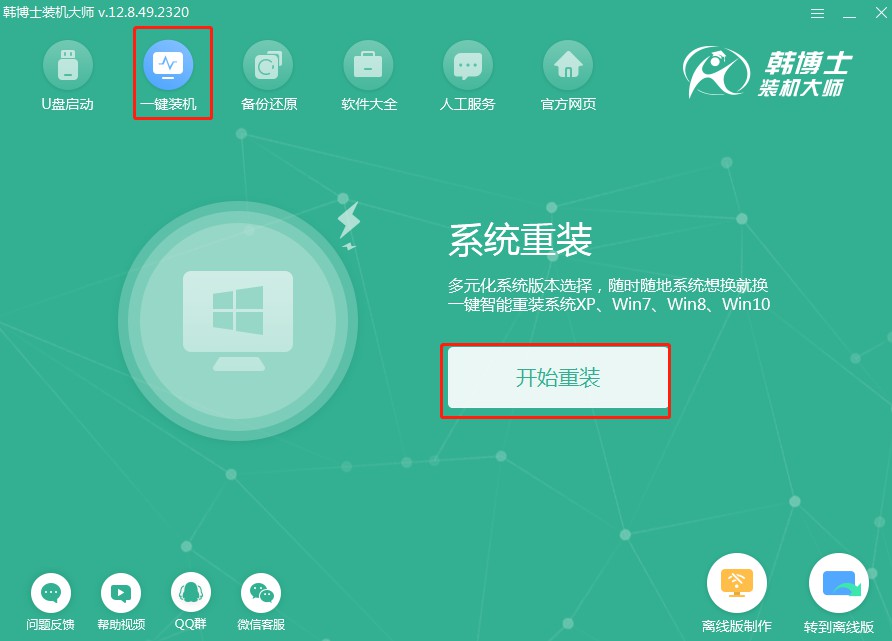
2.系统此刻进行“环境监测”,您不必操心,等它检测完,再点击“下一步”。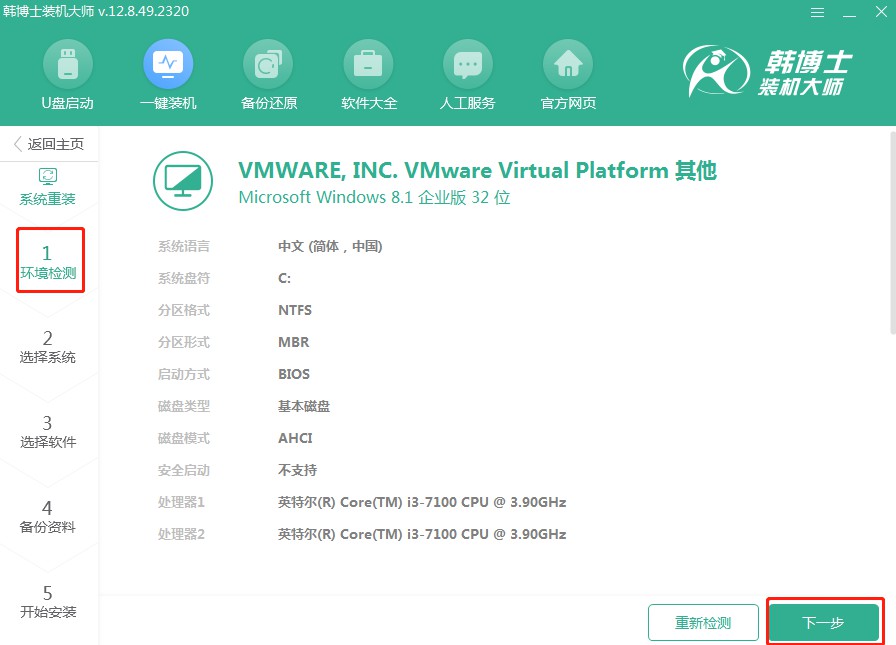
3.在“选择系统”中,决定你要安装的win10版本,然后继续点“下一步”。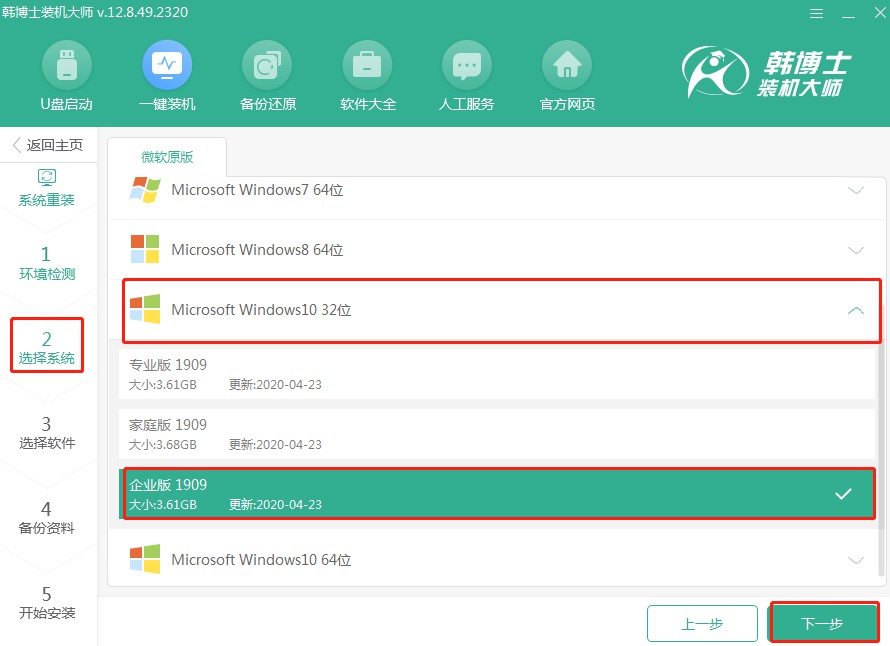
4.系统文件已经开始下载,可能需要一些时间,耐心等待直至完成,无需手动干预。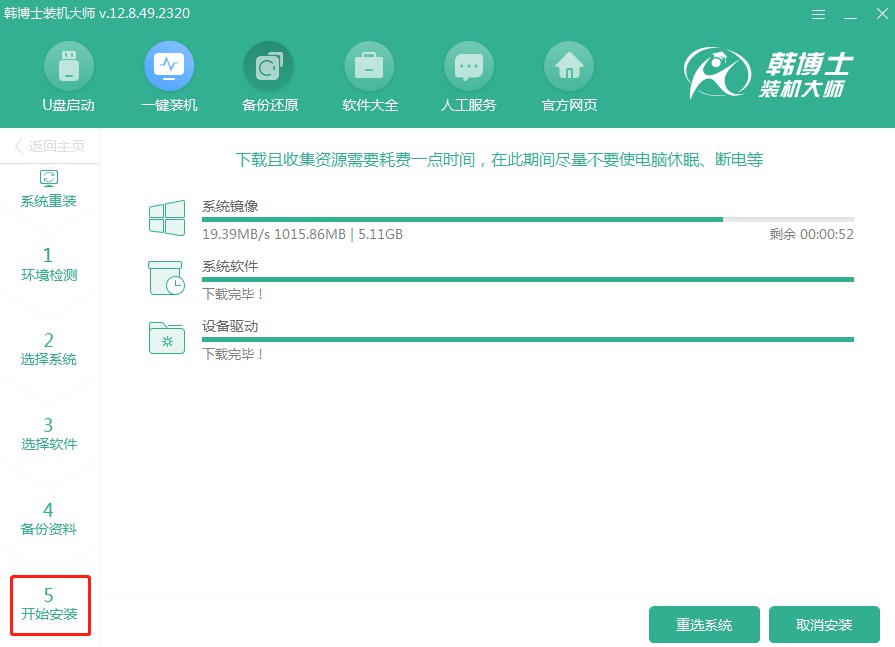
5.系统正在执行安装环境的部署,请等它自行完毕,然后点击“立即重启”。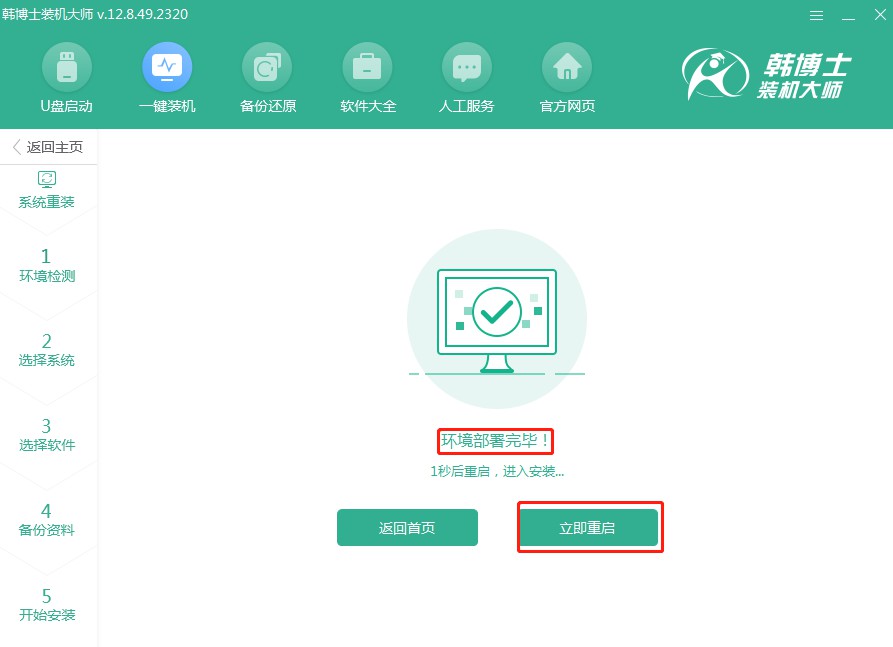
6.利用键盘方向键进行项目选择,通过按“↑”或“↓”键选中第二项,然后按下回车键进入PE系统。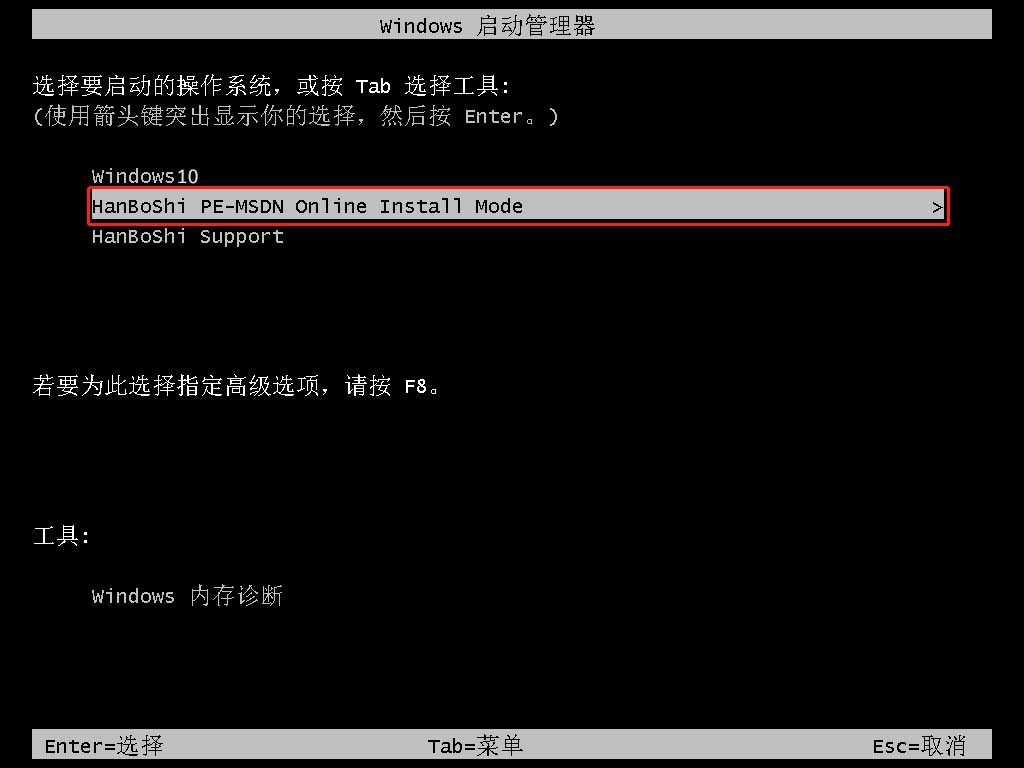
7.当你进入PE界面后,接下来会自行启动win10系统的安装流程,这个过程完全不需要你的干预,等待安装结束后,点击“立即重启”,进行电脑重启。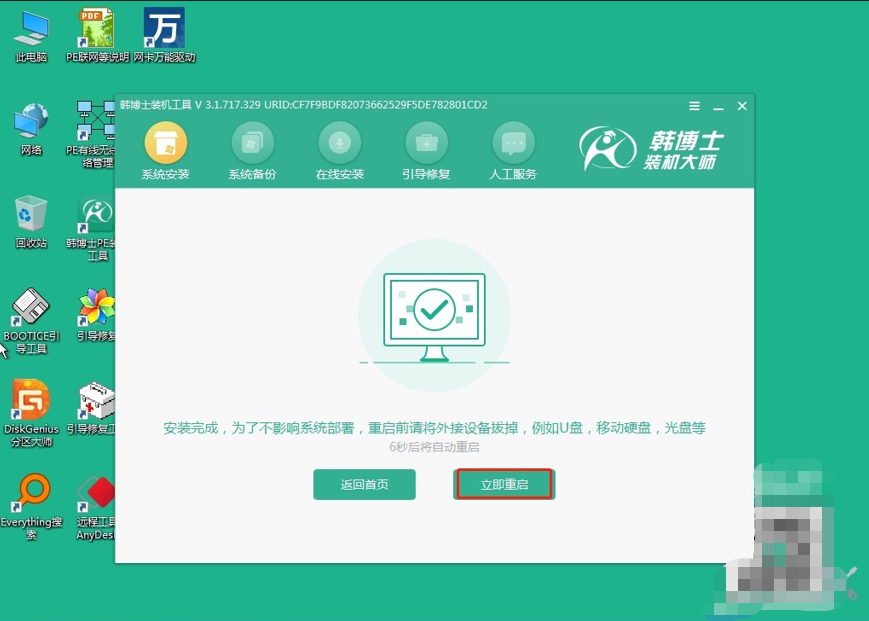
8.电脑重启后若能见到win10桌面,那就说明,韩博士成功地把win10系统装到电脑上啦。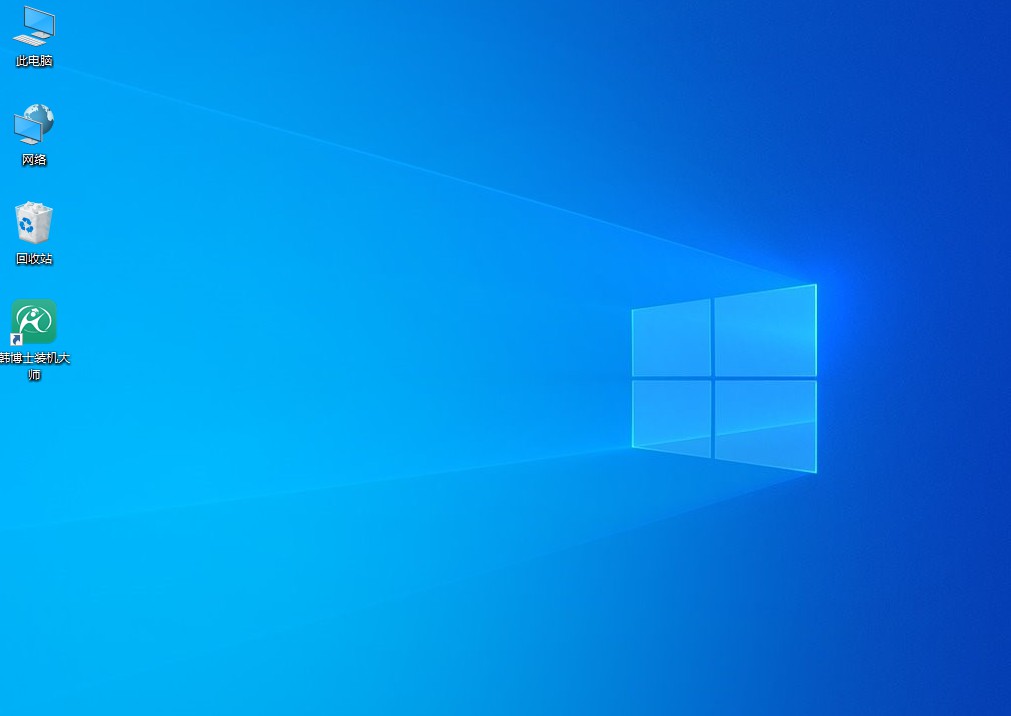
韩博士装机系统如何用?为什么要选择韩博士呢?首先,它操作非常简便,几乎是傻瓜式的操作步骤,任何人都能轻松上手。其次,它提供的系统镜像文件都是官方正版的,安全可靠,不用担心下载到不靠谱的系统。如此简便高效又安全的韩博士一键重装,相信你一定会爱上的!

